Usar tu dispositivo iOS o iPadOS para configurar los AirPods Max
Si vas a configurar los AirPods Max por primera vez, asegúrate de que el dispositivo que quieres enlazar esté actualizado. Luego, sigue estos pasos:
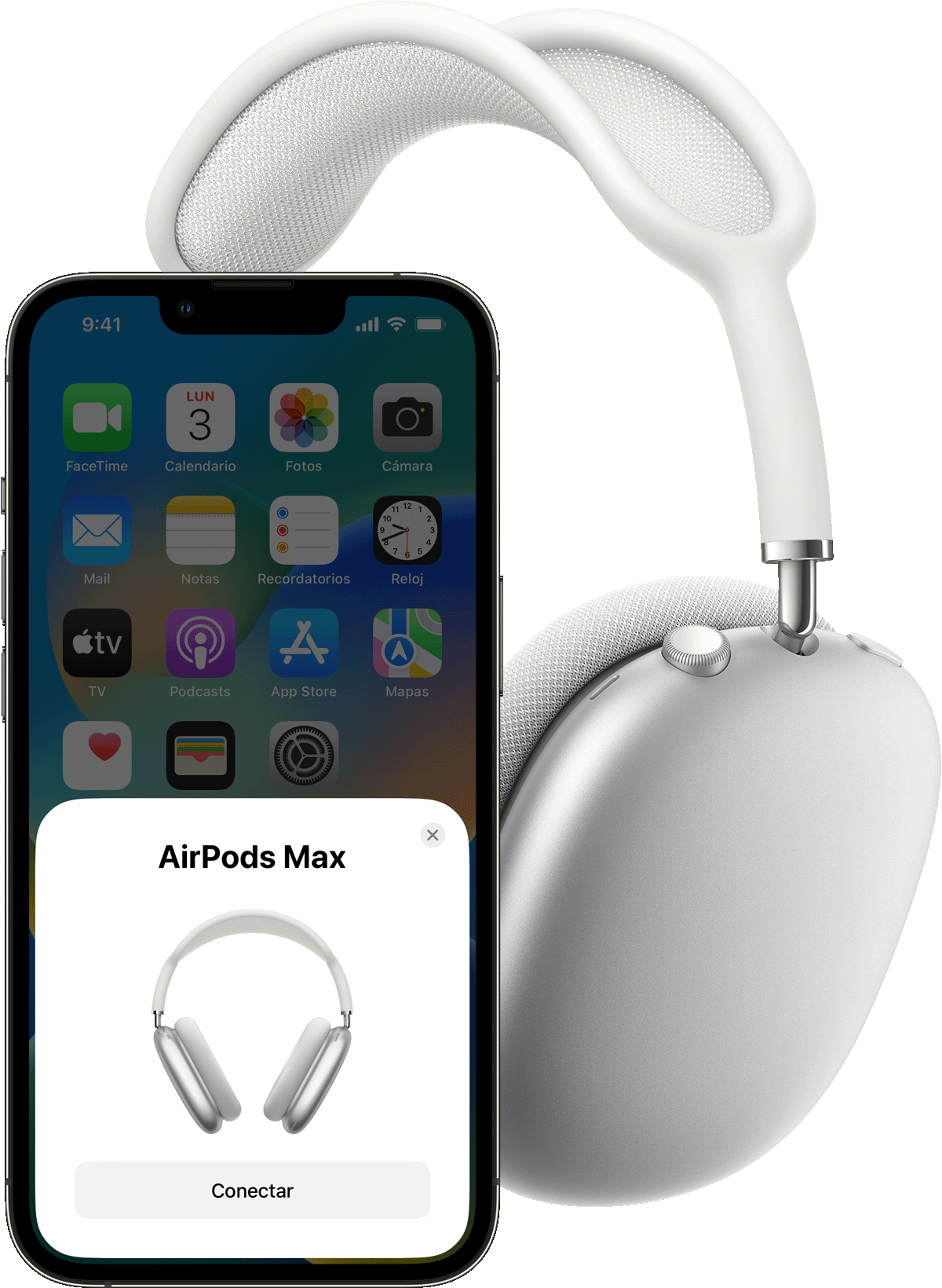
- Ve a la pantalla de inicio.
- Saca los AirPods Max del Smart Case y, dentro de los 60 segundos, mantenlos junto al dispositivo con el que deseas enlazarlos hasta que veas una animación de configuración en el dispositivo. Si no ves la animación, asegúrate de que tu dispositivo iOS o iPadOS esté actualizado o enlaza los AirPods Max con tu dispositivo iOS o iPadOS de forma manual; para ello ve a Configuración > Bluetooth. Si ves que la luz de estado no parpadea en color blanco en los AirPods Max, mantén presionado el botón de control de ruido hasta que la luz parpadee en color blanco.
- Toca Conectar para enlazar los AirPods Max con tu dispositivo o para configurar funciones como Oye Siri si aún no lo has hecho.
- Si quieres probar el audio espacial, toca Ve y escucha cómo funciona para iniciar la configuración.
- Toca OK. Si iniciaste sesión en iCloud, los AirPods Max automáticamente se configurarán con todos los dispositivos compatibles desde los que hayas iniciado sesión en iCloud con el mismo Apple ID.

Obtén información sobre cómo configurar los AirPods Max con una Mac o un dispositivo que no es de Apple, como un teléfono Android.

Escuchar y controlar audio con los AirPods Max

Cuando te pones los AirPods Max en la cabeza mientras reproduces audio en tu dispositivo, los AirPods Max reproducen el audio de tu dispositivo automáticamente. Si te quitas los AirPods Max, el audio se pausa. Si te los vuelves a poner en la cabeza en menos de 15 segundos, la reproducción se reanuda automáticamente. Los AirPods Max también pausan el audio si te quitas uno de los audífonos.
Las almohadillas de los AirPods Max están marcadas con las letras L y R. Asegúrate de colocar el audífono izquierdo en el oído izquierdo y el derecho en el oído derecho para disfrutar de la mejor calidad de sonido y rendimiento.
Guarda los AirPods Max en el Smart Case para conservar la carga de la batería. Si guardas los AirPods Max sueltos en un bolso, se pueden dañar.
Para conectarte al sistema de entretenimiento a bordo de un avión, conecta un cable de audio de Lightning a 3.5 mm en los AirPods Max y úsalos conectados.
Sube el volumen con la Digital Crown para ajustarlo. Si el volumen no parece aumentar, ajusta el volumen del teléfono.1 Para ajustar la dirección en que giras la Digital Crown para subir y bajar el volumen, ve a Configuración > Bluetooth > AirPods Max > Digital Crown.
Si tienes configurado Oye Siri, puedes decir "Oye Siri" para hacer preguntas, hacer llamadas y controlar tu música. También puedes mantener presionada la Digital Crown para usar Siri.
Alternar entre la cancelación de ruido activa y el modo Ambiente
Los AirPods Max te permiten controlar si quieres oír lo que hay a tu alrededor. Mantén presionado el botón de control de ruido para alternar entre la cancelación de ruido activa y el modo Ambiente. Puedes seleccionar los modos que se alternan al presionar el botón en Configuración > Bluetooth > AirPods Max > El botón cambia entre.
Controlar el audio
Para controlar el audio, usa la Digital Crown:
- Para reproducir y pausar el audio o silenciarte durante una llamada telefónica, presiona la Digital Crown una vez. Para reanudar la reproducción o activar el sonido, presiónala de nuevo.
- Para avanzar, presiona la Digital Crown dos veces.
- Para retroceder, presiona la Digital Crown tres veces.

Usar el teléfono y recibir mensajes
Para controlar las llamadas, usa la Digital Crown:
- Presiónala una vez para atender o finalizar una llamada.
- Presiónala dos veces para rechazar una llamada entrante.
- Presiónala una vez para atender una segunda llamada entrante y poner la primera en espera.
- Cuando tengas dos llamadas activas, presiónala dos veces para finalizar la llamada actual y cambiar a la otra.
- Mantenla presionada para rechazar una segunda llamada entrante.
- Presiónala dos veces para dejar de escuchar la llamada a través de los audífonos y enviarla directamente al teléfono.
Si tienes una llamada entrante y estás usando los AirPods Max, Siri puede anunciarte la llamada. Siri también puede leer los mensajes entrantes a través de los AirPods Max.

Alternar entre dispositivos
A continuación, se indica cómo dejar de escuchar audio en un dispositivo a través de los AirPods Max para comenzar a escucharlo en otro.
Alternar automáticamente
Necesitas iOS 14.3 o versiones posteriores, iPadOS 14.3 o versiones posteriores, o macOS Big Sur 11.1 o versiones posteriores para que los AirPods Max cambien de un dispositivo a otro automáticamente.2 Debes iniciar sesión en los dispositivos con el mismo Apple ID a través de la autenticación de dos factores. Por ejemplo, mientras escuchas música en el iPad, puedes responder una llamada en el iPhone. Los AirPods Max alternan entre la música del iPad y la llamada telefónica del iPhone automáticamente.
En algunas situaciones, con macOS Big Sur, verás una notificación sobre los AirPods Max en la pantalla de la Mac. Si mantienes el puntero sobre la notificación, aparecerá el botón Conectarse. Haz clic en el botón para confirmar que quieres que los AirPods Max pasen a la Mac o permanezcan enlazados con la Mac.
Si quieres desactivar el cambio automático para un iPhone o un iPad, ve a Configuración > Bluetooth en ese dispositivo con los AirPods Max en los oídos. En la lista de dispositivos, toca el botón de información ![]() junto a los AirPods Max. Toca Conectar a este iPhone (o iPad) y, luego, toca En la última conexión con este iPhone (o iPad). Para volver a activar esta función, toca Automáticamente.
junto a los AirPods Max. Toca Conectar a este iPhone (o iPad) y, luego, toca En la última conexión con este iPhone (o iPad). Para volver a activar esta función, toca Automáticamente.
Si quieres desactivar el cambio automático para la Mac, abre las preferencias de Bluetooth en la computadora con los AirPods Max en los oídos. En la lista de dispositivos, haz clic en el botón Opciones junto a los AirPods Max. Haz clic en Conectar a esta Mac y, luego, selecciona La última vez que se conectó a esta Mac. Para volver a activar esta función, selecciona Automáticamente.
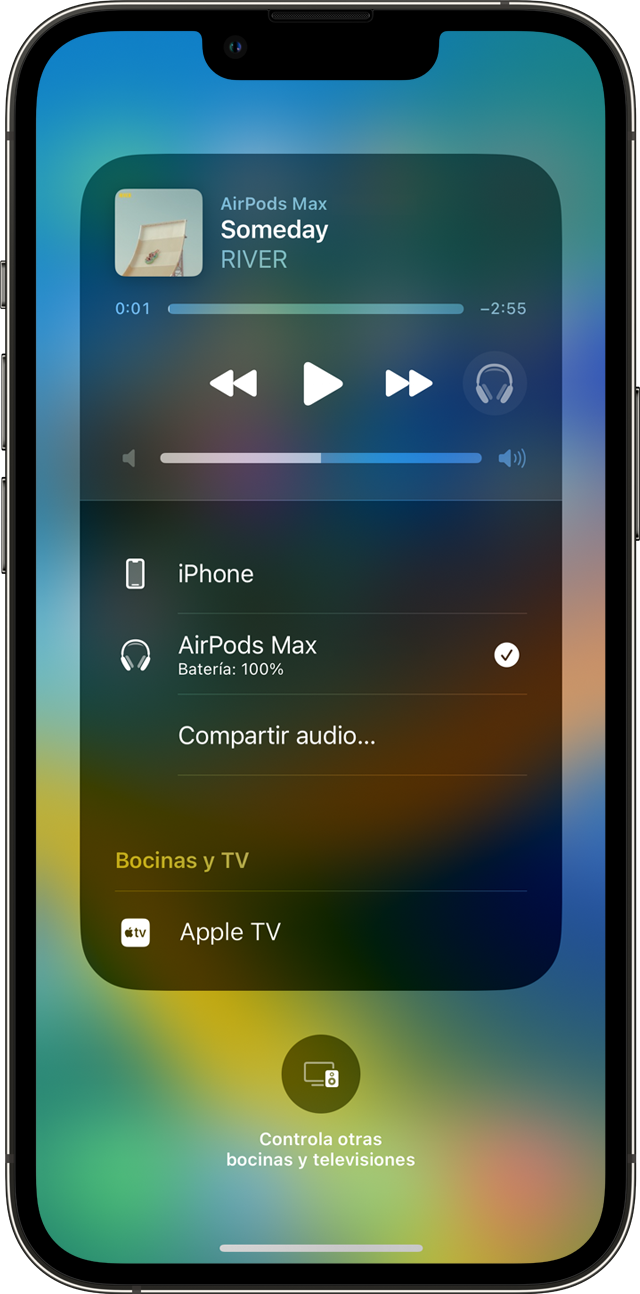
Alternar manualmente
Si es necesario, sigue estos pasos a fin de elegir otro dispositivo para reproducir audio o a fin de alternar el audio con otros audífonos o bocinas.
En un dispositivo iOS o iPadOS
- Abre el Centro de control en el iPhone, iPod touch o iPad.
- Mantén presionada la tarjeta de audio en la esquina superior derecha del Centro de control para controlar el audio.
- Toca
 y luego selecciona el dispositivo que quieras de la lista.3
y luego selecciona el dispositivo que quieras de la lista.3
En una Mac
Haz clic en el control de volumen ![]() en la barra de menús y selecciona los AirPods Max u otras bocinas en Dispositivo de salida.3
en la barra de menús y selecciona los AirPods Max u otras bocinas en Dispositivo de salida.3

Cargar los AirPods Max
Para cargar los AirPods Max, conecta el cable Lightning que viene con los AirPods Max a la parte inferior del audífono derecho. Puedes usar un cable de USB-C a Lightning o un cable de USB a Lightning. A continuación, conecta el otro extremo del cable a un cargador o puerto USB.
Cuando no uses los AirPods Max, guárdalos en el Smart Case para conservar la carga de la batería.
Obtén más información sobre cómo realizar la carga.

Lo que necesitas
Necesitas tener al menos uno de los siguientes dispositivos:
- iPhone o iPod touch con iOS 14.3 o posterior
- iPad con iPadOS 14.3 o posterior
- Apple Watch con watchOS 7.2 o posterior
- Apple TV con tvOS 14.3 o posterior
- Mac con macOS 11.1 o posterior

- Si no ves el control de volumen en la barra de menús, obtén información sobre cómo agregarlo.
- El sonido no debe alternarse automáticamente entre un dispositivo y otro si estás en una conversación, como una llamada telefónica, una llamada de FaceTime o una videoconferencia.
- Los AirPods Max solo aparecen cuando están cerca y listos para usarse.